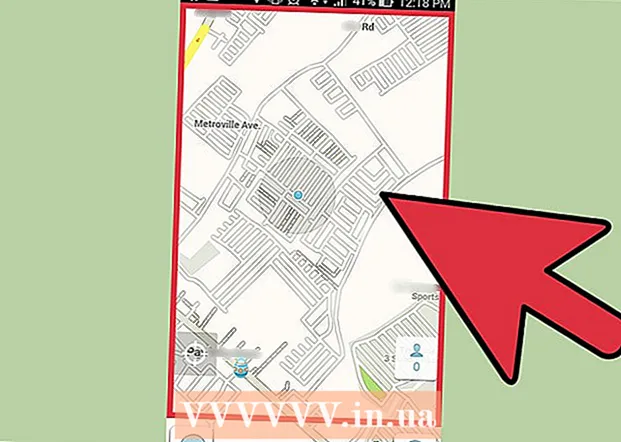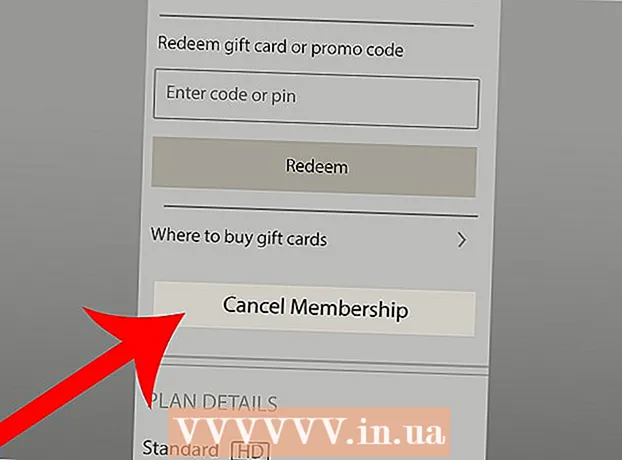작가:
Morris Wright
창조 날짜:
25 4 월 2021
업데이트 날짜:
1 칠월 2024
![사진으로 동영상 만들기 [왕 쉬워~]](https://i.ytimg.com/vi/V7MFcP7KAWw/hqdefault.jpg)
콘텐츠
YouTube에서는 지금까지 제작 된 거의 모든 음악을 찾을 수 있습니다. 대부분은 팬이 업로드하고 간단한 사진을 배경으로합니다. 이러한 비디오 또는 슬라이드 쇼를 조립하는 것은 간단하며 몇 장의 사진, 음악 파일 및 기본 비디오 편집 소프트웨어 만 있으면됩니다.
단계로
2 가지 방법 중 1 : 간단한 뮤직 비디오 만들기
 비디오를 만들고 싶은 노래를 선택하십시오. 비디오를 만들려면 컴퓨터에 노래 사본이 있어야합니다. 음악 파일이없는 경우 온라인으로 구입하거나 다운로드 할 수 있습니다.
비디오를 만들고 싶은 노래를 선택하십시오. 비디오를 만들려면 컴퓨터에 노래 사본이 있어야합니다. 음악 파일이없는 경우 온라인으로 구입하거나 다운로드 할 수 있습니다.  포함 할 사진의 종류를 결정하십시오. 일반적으로 사용되는 비주얼에는 앨범 아트, 특정 위치에서 음악을 만드는 특정 밴드의 사진, 라이브 공연, 특정 시점의 가사 관련 사진이 포함됩니다. 노래하는 동안 노래 가사를 표시하도록 선택할 수도 있습니다. 모든 것이 가능하지만 노래가 전달하는 내용과 재생산 방법에 대해 생각해야합니다.
포함 할 사진의 종류를 결정하십시오. 일반적으로 사용되는 비주얼에는 앨범 아트, 특정 위치에서 음악을 만드는 특정 밴드의 사진, 라이브 공연, 특정 시점의 가사 관련 사진이 포함됩니다. 노래하는 동안 노래 가사를 표시하도록 선택할 수도 있습니다. 모든 것이 가능하지만 노래가 전달하는 내용과 재생산 방법에 대해 생각해야합니다. - 가장 인기있는 비디오에는 재생되는 음악과 매끄럽게 조화되는 사진이 있습니다. 전하고 싶은 주제 나 이야기를 미리 생각하십시오.
- 자신의 삶의 사진이나 온라인에서 찾은 사진을 사용할 수 있습니다. 단, 타인의 작품을 이용하는 것은 불법이므로 사진과 노래가 모두 직접 만든 경우가 아니면 뮤직 비디오 요금을 청구 할 수 없습니다.
 특별한 폴더에 모든 사진을 다운로드합니다. 바탕 화면에 "Music Video"라는 레이블이 붙은 폴더를 만듭니다. 이 폴더에 찾은 모든 사진을 배치합니다. 모든 것이 같은 장소에 있으면 작업하기가 훨씬 쉽습니다. 사진을 찾을 수있는 좋은 장소는 다음과 같습니다.
특별한 폴더에 모든 사진을 다운로드합니다. 바탕 화면에 "Music Video"라는 레이블이 붙은 폴더를 만듭니다. 이 폴더에 찾은 모든 사진을 배치합니다. 모든 것이 같은 장소에 있으면 작업하기가 훨씬 쉽습니다. 사진을 찾을 수있는 좋은 장소는 다음과 같습니다. - 스톡 사진이있는 사이트.
- 자신의 컬렉션.
- 온라인 검색.
- 음악가의 약력 또는 사진 페이지.
 비디오 편집 프로그램을 열고 노래를 가져옵니다. Windows MovieMaker 및 iMovie에서 Avid 및 Final Cut에 이르기까지 원하는 거의 모든 비디오 편집 소프트웨어를 사용할 수 있습니다. 이러한 비디오는 간단하고 대부분의 소프트웨어에서 처리 할 수 있기 때문입니다. 프레젠테이션을 동영상으로 저장할 수있는 최신 버전의 PowerPoint 또는 Open Office를 사용할 수도 있습니다. 노래를 클릭하고 타임 라인으로 드래그하여 비디오 길이를 결정하십시오.
비디오 편집 프로그램을 열고 노래를 가져옵니다. Windows MovieMaker 및 iMovie에서 Avid 및 Final Cut에 이르기까지 원하는 거의 모든 비디오 편집 소프트웨어를 사용할 수 있습니다. 이러한 비디오는 간단하고 대부분의 소프트웨어에서 처리 할 수 있기 때문입니다. 프레젠테이션을 동영상으로 저장할 수있는 최신 버전의 PowerPoint 또는 Open Office를 사용할 수도 있습니다. 노래를 클릭하고 타임 라인으로 드래그하여 비디오 길이를 결정하십시오.  모든 사진을 클릭하여 노래 옆의 타임 라인으로 드래그하십시오. 이 프로세스는 프로그램마다 다르지만 결국 타임 라인에 모든 사진이 연속으로 표시됩니다. 첫 번째 샷은 노래 시작 부분과 일치해야합니다.
모든 사진을 클릭하여 노래 옆의 타임 라인으로 드래그하십시오. 이 프로세스는 프로그램마다 다르지만 결국 타임 라인에 모든 사진이 연속으로 표시됩니다. 첫 번째 샷은 노래 시작 부분과 일치해야합니다. - 일반적으로 폴더에서 편집 프로그램으로 파일을 직접 끌어서 클릭 할 수 있습니다. 그래도 작동하지 않으면 "파일"→ "가져 오기"를 시도하고 사진을 찾으십시오. 가져온 후 클릭하여 비디오 프로그램으로 드래그하십시오.
 노래의 초 수를 각 샷의 길이를 결정하는 데 필요한 사진 수로 나눕니다. 초 수를 찾으려면 60에 분 수를 곱하고 나머지 초를 더하십시오. 따라서 2:40 분짜리 노래는 160 초 길이입니다 (60x2 = 120, + 40 = 160). 이 숫자를 사진 수로 나누어 각 샷의 총 길이를 찾으십시오. 예를 들어 160 초 노래에 80 장의 사진이있는 경우 전체 비디오에 맞게 각 사진이 2 초 동안 표시되어야합니다.
노래의 초 수를 각 샷의 길이를 결정하는 데 필요한 사진 수로 나눕니다. 초 수를 찾으려면 60에 분 수를 곱하고 나머지 초를 더하십시오. 따라서 2:40 분짜리 노래는 160 초 길이입니다 (60x2 = 120, + 40 = 160). 이 숫자를 사진 수로 나누어 각 샷의 총 길이를 찾으십시오. 예를 들어 160 초 노래에 80 장의 사진이있는 경우 전체 비디오에 맞게 각 사진이 2 초 동안 표시되어야합니다. - 일부 사진이 다른 사진보다 오래 표시되도록하려면 이것을 가이드로 사용하십시오. 사진 당 정확한 시간 (초)으로 시작하고 개별 사진을 수동으로 조정합니다.
 모든 사진을 선택하고 비디오와 일치하도록 길이를 설정하십시오. 끌어서 강조 표시하거나 Shift + 클릭하여 모든 사진을 클릭하십시오. 사진을 마우스 오른쪽 버튼으로 클릭하고 "클립 길이 설정"을 선택합니다. 이전에 테스트 한 내용에 따라 비디오에 적합한 시간을 선택하십시오.
모든 사진을 선택하고 비디오와 일치하도록 길이를 설정하십시오. 끌어서 강조 표시하거나 Shift + 클릭하여 모든 사진을 클릭하십시오. 사진을 마우스 오른쪽 버튼으로 클릭하고 "클립 길이 설정"을 선택합니다. 이전에 테스트 한 내용에 따라 비디오에 적합한 시간을 선택하십시오. - "클립 길이 설정"이라고는 할 수 없지만 비슷합니다. 다른 옵션으로는 "Duration", "Clip Length"또는 "Clip Timing"이 있습니다.
- iMovie와 같은 일부 프로그램을 사용하면 "환경 설정"에서 모든 사진의 기본 재생 시간을 변경할 수 있습니다. "사진 길이"를 원하는 길이로 설정하기 만하면됩니다.
 최종 비디오를 MP4 또는 MOV 파일로 저장합니다. 비디오 작업이 끝나면 "다른 이름으로 저장"또는 "내보내기"를 클릭하고 파일 형식으로 MP4 또는 MOV (Quicktime)를 선택합니다. 이들은 YouTube에 게시하기 가장 쉽고 일반적으로 컴퓨터에서 많은 공간을 차지하지 않습니다.
최종 비디오를 MP4 또는 MOV 파일로 저장합니다. 비디오 작업이 끝나면 "다른 이름으로 저장"또는 "내보내기"를 클릭하고 파일 형식으로 MP4 또는 MOV (Quicktime)를 선택합니다. 이들은 YouTube에 게시하기 가장 쉽고 일반적으로 컴퓨터에서 많은 공간을 차지하지 않습니다. - 내보내기는 비디오 프로젝트를 전체 동영상으로 변환하는 프로세스입니다. "다른 이름으로 저장"아래에 MP4 옵션이 표시되지 않으면 내보내기가 필요할 수 있습니다.
 YouTube에 비디오를 업로드하십시오. 계정을 만들어야합니다. 여기에서 "업로드"를 클릭하여 비디오를 인터넷에 업로드 할 수 있습니다. 시청자가 나를 찾을 수 있도록 노래 또는 밴드에 적합한 미리보기 이미지를 선택하고 노래와 아티스트가 제목에 언급되었는지 확인합니다.
YouTube에 비디오를 업로드하십시오. 계정을 만들어야합니다. 여기에서 "업로드"를 클릭하여 비디오를 인터넷에 업로드 할 수 있습니다. 시청자가 나를 찾을 수 있도록 노래 또는 밴드에 적합한 미리보기 이미지를 선택하고 노래와 아티스트가 제목에 언급되었는지 확인합니다. - YouTube에는 엄격한 저작권법이 있으며, 노래를 소유하지 않은 경우 동영상이 삭제 될 수 있습니다. 그러나 YouTube에서 계정을 차단하기 전에 몇 가지 실수를 할 수 있습니다.
2 가지 방법 중 2 : Youtube를 통해 슬라이드 쇼 만들기
 YouTube 슬라이드 쇼는 팬 비디오가 아닌 개인 작업을위한 것입니다. YouTube의 사전 제작 된 소프트웨어를 사용하려는 경우 자신의 이익을 위해 다른 사람의 콘텐츠 (예 : 음악 또는 사진)를 게시하는 것은 불법입니다. 그러나 가족 슬라이드 쇼나 개인 뮤직 비디오를 만드는 것은 완전히 합법적입니다.
YouTube 슬라이드 쇼는 팬 비디오가 아닌 개인 작업을위한 것입니다. YouTube의 사전 제작 된 소프트웨어를 사용하려는 경우 자신의 이익을 위해 다른 사람의 콘텐츠 (예 : 음악 또는 사진)를 게시하는 것은 불법입니다. 그러나 가족 슬라이드 쇼나 개인 뮤직 비디오를 만드는 것은 완전히 합법적입니다. - 이 비디오 클립을 만들 때 자신의 노래를 사용할 수 없으며 YouTube 라이브러리에있는 노래 만 사용할 수 있습니다.
 YouTube 업로드 페이지 아래에있는 "슬라이드 쇼 만들기"를 클릭합니다. 화면 모서리에있는 "업로드"를 클릭하고 슬라이드 쇼에서 "만들기"를 선택합니다.
YouTube 업로드 페이지 아래에있는 "슬라이드 쇼 만들기"를 클릭합니다. 화면 모서리에있는 "업로드"를 클릭하고 슬라이드 쇼에서 "만들기"를 선택합니다.  컴퓨터에서 YouTube로 사진을 드래그합니다. 원하는만큼 사진을 선택할 수있는 창이 있습니다. 순서에 대해 걱정하지 않고 먼저 모든 사진을 추가하십시오.
컴퓨터에서 YouTube로 사진을 드래그합니다. 원하는만큼 사진을 선택할 수있는 창이 있습니다. 순서에 대해 걱정하지 않고 먼저 모든 사진을 추가하십시오. - 생성 한 Google+ 앨범을 자동으로로드 할 수도 있습니다.
 원하는대로 사진을 재정렬하고 정렬합니다. 간단히 드래그 앤 드롭하여 순서대로 배치 할 수 있습니다.
원하는대로 사진을 재정렬하고 정렬합니다. 간단히 드래그 앤 드롭하여 순서대로 배치 할 수 있습니다.  음악을 선택하십시오. "오디오"에서 배경에서 원하는 노래를 선택해야합니다. 그러나 YouTube 라이브러리에서 사용할 수있는 음악 만 사용할 수 있습니다. 자신의 노래를 업로드 할 수 없습니다.
음악을 선택하십시오. "오디오"에서 배경에서 원하는 노래를 선택해야합니다. 그러나 YouTube 라이브러리에서 사용할 수있는 음악 만 사용할 수 있습니다. 자신의 노래를 업로드 할 수 없습니다.
팁
- 마음에 드는 사진을 찾으세요. 노래를들을 때 어떤 사진이 떠오 릅니까?
경고
- 저작권이있는 음악을 사용하지 마십시오. 그렇지 않으면 YouTube에서 동영상을 가져옵니다.